Comment améliorer la qualité de mes photos avec mon smartphone Galaxy
Lorsque vous prenez une photo avec votre smartphone Galaxy, vous pouvez utiliser différents modes et fonctionnalités selon l’effet que vous souhaitez donner à cette photo, de la réalisation la plus simple au résultat le plus professionnel.
Remarque : La disponibilité de ces options varie selon le modèle et le système opérationnel de votre smartphone Galaxy. Pour cette FAQ, les exemples ont été réalisés avec un Galaxy S10 doté de la version Android 9.
Pour en savoir plus sur les appareils photos des smartphones Galaxy, consultez notre page dédiée.
Le « Mode automatique » est le mode de prise de vue par défaut, sans édition ni autre option. L’appareil photo démarre en mode automatique sauf si vous avez appliqué d’autres réglages auparavant.
Vous pouvez activer ou désactiver différentes fonctionnalités qui vous permettront d’améliorer automatiquement la qualité de vos photos. Pour cela, il vous suffit d’ouvrir l’icône « Paramètres » de l’appareil photo.
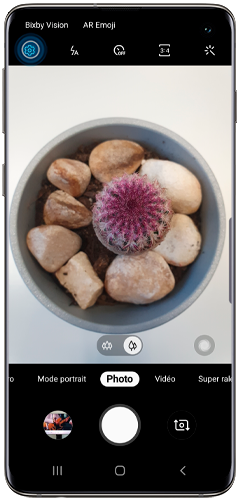
Parmi les « Fonctions utiles », vous pouvez notamment activer le « Mode HDR » ou les modes de l’appareil photo.
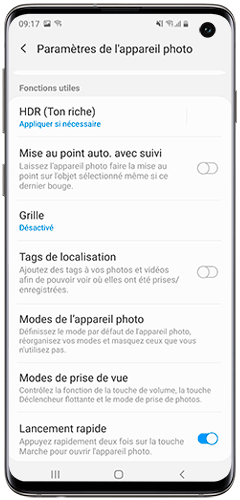
Le mode HDR - High Dynamic Range ou imagerie à grande gamme dynamique – permet d’accentuer le contraste de vos photos. Votre appareil photo prend en rafale une série de 3 photos, avec chacune un niveau d’exposition différent. Il les fusionne ensuite automatiquement pour obtenir une seule image riche en couleurs, reproduisant le moindre détail.
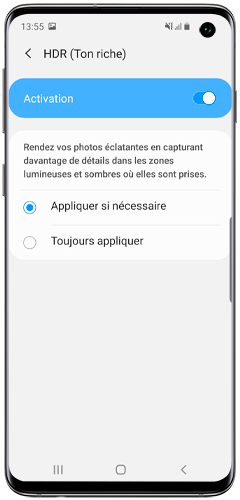
Remarque : Lorsque vous prenez des photos en mode HDR, assurez-vous que votre appareil est bien stable.
Vous pouvez activer différents modes d’édition que vous pourrez appliquer aux photos que vous prenez.
Après avoir ouvert les « Paramètres » de l’appareil photo, allez dans les « Modes de l’appareil photo ».
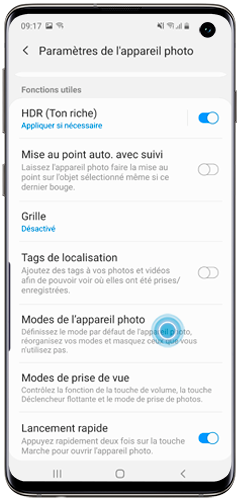
Appuyez sur « Modes d’édition ».
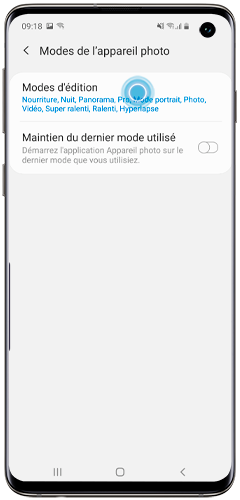
Sélectionnez les modes que vous souhaitez utiliser et organisez-les en les classant selon vos préférences d’utilisation.
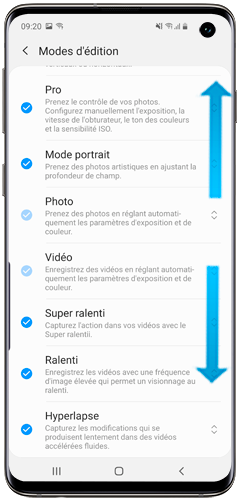
Les modes d’édition que vous avez activés apparaissent ensuite sur l’écran de votre appareil photo. Faites glisser les différents modes pour utiliser le réglage automatique que vous souhaitez pour votre photo.
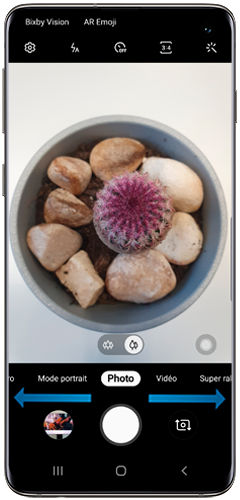
Remarque : Les étapes et fonctionnalités peuvent varier selon le modèle et la version logicielle de votre smartphone. Cet exemple a été réalisé avec un Galaxy S10 ayant la version Android 9.0.
Le « Mode Pro » vous permet de régler manuellement certaines options de prise de vue telles que la valeur d’exposition, la vitesse d’obturation ou la valeur ISO – comme sur un appareil photo professionnel.

Si vous souhaitez réaliser des portraits et selfies, apprenez à utiliser le mode « Portrait » et la « Détection de défauts » et découvrez le mode « Portrait » pour vos vidéos.
Si vous souhaitez réaliser des images avec des sujets en mouvement (sports, action, etc.), le Super Ralenti vous aidera à obtenir un résultat net et précis.
Outre les modes d’éditions, les derniers smartphones Galaxy vous proposent des « Fonctions intelligentes » qui vous permettent d’obtenir une qualité d’image digne de professionnels.
Vous pouvez accéder à ces options directement depuis votre appareil photo en appuyant sur l’icône « Paramètres ».
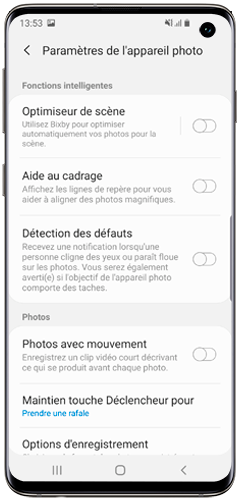
Grâce à l’optimiseur automatique de scène, l’appareil photo reconnaît automatiquement un sujet, un paysage ou une scène. Dans ce cas, une icône apparaît à l’écran. L’appareil photo optimise la couleur et les effets, sans aucune autre action de votre part.
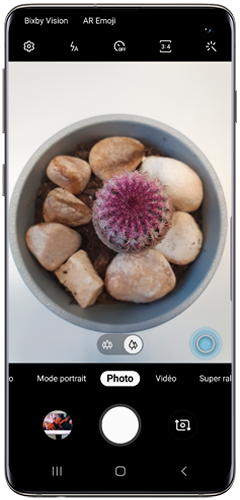
L’appareil photo arrière est capable de reconnaître une vingtaine de modes différents – jusqu’à 30 pour le Galaxy S10, le A80 et le Note10 – et d’appliquer celui qui convient le mieux à chaque situation.
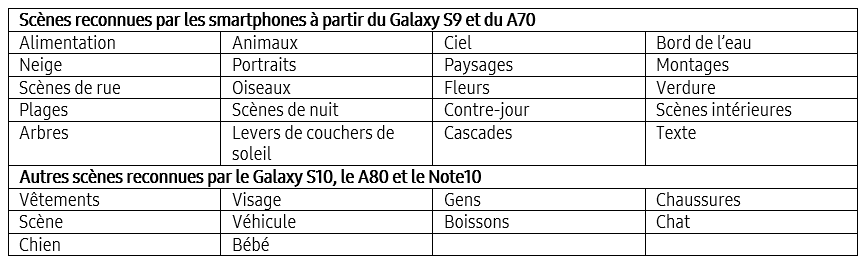
Vous pouvez désactiver cette fonction en appuyant simplement sur l’icône affichée à l'écran. L’icône devient grise lorsque l’Optimiseur de scène est désactivé.
Remarque : Si vous utilisez une version antérieure à Android 9.0, appuyez sur l'icône des réglages de l’appareil photo et désactivez l’option « Optimiseur de scène ».
Remarque : Sur certains modèles, la fonction « Aide au cadrage » s’appelle « Suggestions de prise de vue ».
Grâce à la reconnaissance de la position et de l’angle du sujet, l’appareil photo suggère le meilleur cadrage pour améliorer votre prise de vue.
Pour cela, vous devez d’abord activer manuellement la fonction « Aide au cadrage », dans « Paramètres de l’appareil photo ».
Ainsi, lorsque vous prenez une photo, une ligne d’horizon virtuelle apparaît. Il vous suffit alors de suivre les repères pour obtenir le meilleur cadrage. Les repères passent du blanc au jaune lorsque vous obtenez le meilleur cadre. Il vous suffit de prendre la photo.
Visionnez notre vidéo pour découvrir la fonction « Aide au cadrage » aussi appelée « Suggestions de prise de vue » :
Merci pour votre avis
Veuillez répondre à toutes les questions.